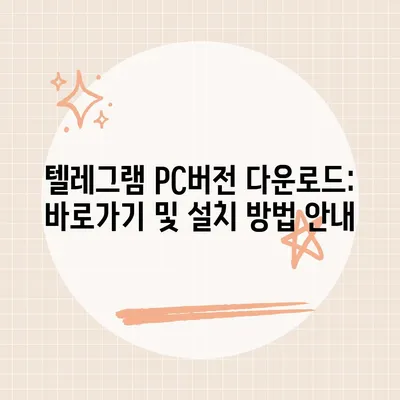텔레그램 pc버전 다운로드 바로가기
텔레그램은 전세계에서 가장 사랑받는 메시징 앱 중 하나입니다. 특히 PC버전은 휴대폰과의 동기화가 용이하여 많은 사용자들 사이에서 인기를 끌고 있습니다. 이 글에서는 텔레그램 pc버전 다운로드 바로가기에 대한 모든 것을 상세히 설명하겠습니다. 여러분이 PC에서 텔레그램을 사용하며 경험할 수 있는 주요 기능 및 설치 방법에 대해 다룰 예정입니다. 그러니 기대하시고 함께 읽어주세요!
텔레그램 PC 버전이란?
다음 단계로 넘어가기 전에 텔레그램 PC버전이 무엇인지 알 필요가 있습니다. PC버전 텔레그램은 휴대폰 버전과 거의 유사한 기능을 제공하며, 텍스트 메시지, 사진, 비디오 및 문서 파일을 쉽게 전송하고 받을 수 있는 플랫폼입니다. 이 앱은 여러 운영 체제에서 사용할 수 있으며, Windows, macOS, 그리고 리눅스에서 모두 지원됩니다. 각 운영 체제에 따라 필요한 시스템 요구사항이 다르기 때문에, 다운로드하기 전에 본인의 PC 환경을 확인하는 것이 중요합니다.
| 운영 체제 | 요구 사항 |
|---|---|
| Windows | Windows 7 이상 |
| macOS | macOS 10.10 이상 |
| Linux | Ubuntu 16.04 이상, Fedora 35 이상 |
텔레그램 PC 버전의 가장 큰 장점 중 하나는 클라우드 기반이라는 점입니다. 이는 사용자가 메시지나 파일을 보내고 받을 때, 데이터가 클라우드에 저장되어 언제 어디서나 쉽게 접근할 수 있도록 해준다는 것을 의미합니다. 다만, 이는 보안성을 우려하는 사용자에게는 다소 불안 요인이 될 수 있지만, 텔레그램 자체가 강력한 암호화 기술을 사용하고 있어 메시지가 제3자에게 노출될 가능성은 매우 낮습니다.
또한, 텔레그램은 대규모 그룹을 지원하는 기능으로 유명합니다. 일반적인 그룹 채팅 외에도 채널이라는 기능이 있어 수천 명의 사용자가 단방향 소통을 할 수 있어, 소셜 미디어와 유사한 기능성을 제공합니다. 이를 통해 개인 사용자는 물론 기업이나 단체에서도 효과적으로 소통할 수 있습니다.
해외에 위치한 사용자들과 연락을 주고받을 때, 텔레그램의 높은 보안과 사용 편의성 덕분에 많은 사람들이 이 앱을 선택하기도 합니다. 이러한 배경 속에서 PC버전 텔레그램은 정말 유용한 도구가 될 수 있습니다.
💡 손택스 다운로드와 설치 방법을 쉽게 알아보세요. 💡
텔레그램 PC 버전 다운로드 방법
텔레그램 pc버전 다운로드는 매우 간단한 과정입니다. 첫 번째 단계는 자신의 PC 운영 체제를 확인하는 것입니다. Windows, macOS, Linux 중 어떤 운영 체제를 사용하는지에 따라 다운로드 링크가 달라집니다. 여기서는 각각의 운영 체제에 대한 다운로드 방법을 단계별로 설명하겠습니다.
Windows에서 텔레그램 다운로드하기
- 구글 검색 활용하기: 웹 브라우저를 열고 텔레그램 다운로드를 검색합니다.
- 공식 웹사이트 방문: 검색된 결과 중 공식 웹사이트(telegram.org)를 선택합니다.
- 설치 파일 다운로드: Windows 버전에 해당하는 다운로드 버튼을 클릭합니다.
- 설치 파일 실행: 다운로드가 완료되면 설치 파일을 더블클릭하여 실행합니다.
- 설치 과정 진행: 화면에 나오는 안내에 따라 설치를 완료합니다.
- 기본 설치 위치를 확인하고, 바탕화면에 아이콘을 추가할 것인지 선택합니다.
macOS에서 텔레그램 다운로드하기
- App Store에서 검색: Mac을 켜고 App Store를 열어 텔레그램을 검색합니다.
- 다운로드 및 설치: 검색 결과에서 텔레그램 앱을 선택한 뒤 다운로드 버튼을 클릭합니다.
- 설치 후 실행: 설치가 완료되면 Launchpad에서 텔레그램을 찾아 실행합니다.
Linux에서 텔레그램 다운로드하기
- 리눅스 패키지 관리 도구 사용: 자신의 리눅스 배포판에 따라 Flatpak 또는 Snap 패키지 관리자를 사용할 수 있습니다.
- 명령어 입력:
- Flatpak 사용 시:
flatpak install flathub org.telegram.desktop를 터미널에 입력합니다. - Snap 사용 시:
sudo snap install telegram-desktop을 입력합니다. - 설치 완료 후 실행: 설치가 완료되면 어플리케이션 목록에서 텔레그램을 찾아 실행합니다.
| 운영 체제 | 다운로드 방법 |
|---|---|
| Windows | 공식 웹사이트에서 다운로드 |
| macOS | App Store에서 다운로드 |
| Linux | Flatpak 또는 Snap을 이용한 설치 |
위와 같이 명확한 단계별 설명을 따라가면 누구나 쉽게 텔레그램 PC 버전을 다운로드하고 설치할 수 있습니다. 설치 과정에서 문제가 발생하면 공식 지원센터를 방문해 추가적인 도움을 요청하세요.
💡 텔레그램 PC 버전 설치 방법을 지금 바로 알아보세요! 💡
텔레그램 PC 버전 가입하기
텔레그램 PC버전을 성공적으로 설치했다면, 이제 가입하는 과정이 필요합니다. 가입 과정 자체도 비교적 간단하지만, 몇 가지 단계를 거쳐야 합니다.
가입하는 방법
-
휴대폰 번호 입력하기: 텔레그램 PC 버전을 실행하면, 먼저 사용자에게 휴대폰 번호를 입력하라는 창이 뜹니다. 이 로컬 번호는 나중에 로그인할 때 사용되므로 주의가 필요합니다.
-
인증 코드 수신: 입력한 번호로 텔레그램에서 인증 코드를 발송합니다. 이 코드를 SMS로 수신한 후 입력하여 인증 과정을 마무리합니다.
-
프로필 설정하기: 인증이 끝나면 사용자 이름과 프로필 사진을 설정할 수 있는 단계가 나타납니다. 개인적인 용도로 사용할 경우, 최소한의 정보만 제공하면 됩니다.
-
언어 설정 조정: 텔레그램의 환경 설정 메뉴에서 언어를 변경할 수 있습니다. 한국어로 설정하기 위해서는 언어 메뉴에서 한국어를 선택합니다.
-
기타 설정 조정: 알림, 개인 정보, 보안 설정 등을 필요에 따라 조정합니다.
가입 프로세스는 대개 5분 내외로 완료되며, 클라우드 기반 서비스인 만큼 설치된 기기에서 즉시 메시지 수신 및 송신이 가능합니다. 그러나 가입 과정에서 주의가 필요한 점은 입력한 휴대폰 번호로 인증 코드를 수신해야 하므로, 휴대폰이 곁에 있어야 한다는 것입니다.
이처럼 텔레그램 PC버전의 가입 과정은 다소 단순하지만, 처음 사용하는 사용자에게는 혼란스러울 수 있습니다. 가입 후 간단한 조작을 통해 마치 SNS를 사용하는 것처럼 대화가 가능하다는 점에서 많은 사용자들에게 만족감을 주고 있습니다.
💡 텔레그램 PC버전 설치의 모든 비밀을 알아보세요. 💡
텔레그램 PC 버전의 주요 기능
텔레그램 PC 버전은 단순한 메시징 기능 외에도 다양한 흥미로운 기능들을 제공합니다. 이러한 기능들은 사용자 경험을 보다 향상시키고, 실질적으로 제품의 가치를 높이는 이점으로 작용합니다.
-
비밀 채팅: 선택된 사용자와의 비밀 채팅을 생성할 수 있으며 이 대화는 추가적인 보안 설정이 가능합니다. 예를 들어, 상대방이 스크린샷을 캡처할 수 없도록 설정할 수 있습니다.
-
대규모 그룹 및.channels: 20만 명 이상의 멤버를 지원하는 대규모 그룹과 수천명의 구독자를 소유할 수 있는 채널 기능을 제공합니다. 이는 커뮤니티 형성이나 마케팅에 적합한 기능입니다.
-
미디어 공유 기능: 사진, 비디오, 문서, 음악 파일 등 다양한 형태의 미디어를 쉽게 공유할 수 있습니다. 대화중에 원하는 파일을 드래그 앤 드롭하는 것만으로도 쉽게 전송이 가능합니다.
-
스티커와 GIF: 사용자는 다양한 스티커와 GIF를 추가하여 대화를 더욱 풍부하고 관련성 있게 즐길 수 있습니다. 개인화된 스티커를 만들어 사용할 수도 있어 더욱 특별한 소통이 가능합니다.
-
채팅 폴더: 여러 채팅을 정리하여 특정 용도에 맞는 폴더를 만들 수 있습니다. 이는 보다 체계적으로 대화를 관리할 수 있게 해줍니다.
| 기능 | 설명 |
|---|---|
| 비밀 채팅 | 안전한 대화, 스크린샷 방지 기능 제공 |
| 대규모 그룹 | 최대 20만 명 참여 가능 |
| 미디어 공유 | 다양한 포맷의 파일 전송 가능 |
| 스티커와 GIF | 대화를 풍부하게 하는 다양한 옵션 |
| 채팅 폴더 | 대화 정리 및 관리 기능 제공 |
이와 같은 다양한 기능들이 텔레그램 pc버전을 더욱 매력적이게 만듭니다. 사용자들은 텔레그램의 많은 기능을 활용하여 정보를 교환하고 사회적 상호작용을 할 수 있습니다. 이러한 장점 덕분에 개인 사용자뿐만 아니라 비즈니스에서도 널리 사용되고 있습니다.
💡 텔레그램 PC버전 설치 방법을 지금 바로 알아보세요! 💡
결론
이번 블로그 포스트에서는 텔레그램 pc버전 다운로드 바로가기를 주제로, 텔레그램의 특징, 다운로드 방법, 가입 절차, 주요 기능에 대해 깊이 있게 살펴보았습니다. 특히, 클라우드 기반 메시징 앱으로서의 텔레그램은 사용자 경험을 극대화시키기 위해 다양한 기능을 제공하고 있습니다. 이제 여러분도 텔레그램을 다운로드하여 편리하고 안전하게 메시지를 주고받을 수 있는 기회를 가지길 바랍니다.
지금 당장 텔레그램 PC 버전을 다운로드해 보세요! 세상과의 소통이 훨씬 더 편리해질 것입니다. 그리고 주변의 친구나 가족과 함께 텔레그램의 다양한 기능을 경험해 보도록 권해보세요.
💡 텔레그램 PC 버전의 모든 설치 팁을 확인해 보세요. 💡
자주 묻는 질문과 답변
💡 V3 무료 백신으로 PC와 모바일을 안전하게 지켜보세요! 💡
Q1: 텔레그램 PC 버전은 무료인가요?
답변1: 네, 텔레그램 PC 버전은 무료로 다운로드하고 사용할 수 있습니다.
Q2: 텔레그램을 PC에서 사용하려면 휴대폰이 꼭 필요하나요?
답변2: 처음 가입할 때는 휴대폰 번호가 필요하지만, 사용 이후에는 반드시 휴대폰과 연결되어 있을 필요는 없습니다.
Q3: 텔레그램 화면에서 어떻게 언어를 변경하나요?
답변3: 설정 메뉴에서 언어 옵션을 찾아 한국어로 변경하실 수 있습니다.
Q4: 텔레그램에서 보안 기능은 어느 정도인가요?
답변4: 텔레그램은 엔드 투 엔드 암호화와 비밀 대화를 지원하여 높은 보안성을 제공하고 있습니다.
텔레그램 PC버전 다운로드: 바로가기 및 설치 방법 안내
텔레그램 PC버전 다운로드: 바로가기 및 설치 방법 안내
텔레그램 PC버전 다운로드: 바로가기 및 설치 방법 안내